Att fjärrkontrollera en avlägsen dator är inte exakten ny modefluga. Det har funnits sedan datorer anslöt till nätverk. Innan GUI-baserade operativsystemens era skulle både användare och administratörer logga in på avlägsna system med hjälp av telnet och kunde utfärda kommandon på en fjärrdator som finns överallt, så länge en nätverksväg till den var tillgänglig. Saker blev lite mer komplexa när GUI-baserade operativsystem som Windows eller Mac OS blev populära. Det tog dock inte lång tid innan lösningar började dyka upp. Appen Remote Desktop Connection från Microsoft har funnits på alla Windows-PC ett tag och massor av tredjepartsverktyg har kommit och gått. Idag tittar vi på några av de bästa datorerna för fjärrkontroll som finns tillgängliga.

Innan vi börjar kommer vi att spendera lite tid på att diskuteradator fjärrkontroll i allmänhet. Vi får se vad det är och vad det kan göra för dig. Användbarheten med datorfjärrkontroll är inte densamma för administratörer som behöver åtkomst till servrarna som de hanterar, som det är för användare som försöker komma åt sin kontordator från sitt hem. Eftersom säkerhet alltid är en viktig fråga - eller åtminstone borde det vara - kommer vi också att prata om säkerheten för att använda datorns fjärrkontroll. Därefter talar vi om att välja en fjärrkontrolllösning, vad du ska leta efter och vad du bör undvika. Som du kan förvänta dig beror detta till stor del på dina specifika behov. Beväpnad med all denna kunskap kommer vi att ta itu med kärnan i saken och granska det bästa datorfjärrkontrollverktyget vi kunde hitta.
Vad kan datorns fjärrkontroll göra för mig?
Orsakerna till att någon skulle behöva fjärrkontrollkontrollen är nästan lika mångfaldig som det finns användare. Vissa telekommunikationsanvändare måste komma åt sin arbetsdator hemifrån. Andra gör motsatsen och vill komma åt sin hemdator från jobbet. Eller kanske behöver din organisations IT-avdelning möjligheten att fjärrkontrollera användarens datorer för att fixa problem. Oavsett anledning är kontroll av fjärrdatorer en viktig komponent i många organisationer.
Oavsett om du kallar det dator fjärrkontroll ellerfjärrskrivbordsanslutning har det aldrig varit lättare att ansluta till en kontordator från en annan dator eller till och med från en mobil enhet. Om du eller dina anställda behöver arbeta hemifrån regelbundet eller om du är ute och äter middag och plötsligt kommer ihåg det viktiga e-postmeddelande som måste skickas före morgonen, låter datorns fjärrkontroll få åtkomst till din arbetsdator från dina personliga enheter , oavsett var du kanske är.
Datorns fjärrkontroll är också ett användbart verktyg förnätverks- och systemadministratörer. De låter dem få åtkomst till datorer på distans som om de satt rätt framför dem. De kan vara i serverrummet några meter bort eller i ett annat land. Dessa verktyg låter administratörer få tillgång till alla server för att utföra sina administrativa uppgifter och felsökningsuppgifter. Många av de verktyg som vi hittat passar för företagets IT-miljö men kan också användas hemma. Vissa fjärrkontrollverktyg tillåter till och med webbkonferenser. Du kan använda dem för webbseminarier, demonstrationer, presentationer eller klasser. De kan också användas när man arbetar med gruppprojekt där alla är spridda över hela landet.
Vad sägs om säkerhet
En av de oro som många användare har med datornfjärrkontroll är idén att om du kan komma åt din arbetsdator hemifrån - eller din hemdator från jobbet, kan någon annan också kunna. Detta ställer frågan: Är datorns fjärrkontroll säker?
Alla de bästa verktygen som granskas här tillåter låtanpassa säkerhetsinställningarna för din fjärrsession. Dessa funktioner inkluderar vanligtvis saker som att tömma skärmen på värdmaskinen medan du öppnar den, låser tangentbordet och musen och kopplar automatiskt bort sessionen om den är inaktiv för länge. Dessa funktioner kan vanligtvis anpassas efter dina önskemål och du kan skapa eller ändra referenser för åtkomst till endera eller båda av programmets instrumentpanel och fjärrdatorn.
När du arbetar med fjärrdatorer måste du göra detse till att du gör det via en säker anslutning. Detta gäller särskilt när du använder dem för att få tillgång till känslig eller egenutvecklad information. Branschstandarden är att använda 128-bitars kryptering, men många finansiella och statliga institutioner går mot 256 bitar. Båda krypteringsmetoderna är tillräckligt med säkerhet för de flesta situationer. 128-bitars kryptering skyddar dig mot hot medan du håller bra prestanda. Medan 256-bitars kryptering ger en säkrare anslutning - kanske mer än krävs, kan den större krypteringen ha en hit på prestanda.
Varje dator fjärrkontrollverktyginkluderar användarautentisering och lösenordsskydd. Vissa erbjuder också IP-adressfiltrering, så att du antingen kan blockera åtkomst från specifika datorer eller endast tillåta åtkomst från specifika datorer. Detta kan vara till hjälp för att skydda företag från tidigare anställda som får tillgång efter deras anställning upphör. Blankering av fjärrskärmen är en annan populär säkerhetsfunktion som förhindrar att någon i närheten av fjärrdatorn ser vad du gör, vilket gör att du kan arbeta i avskildhet även när din dator är på ett öppet kontor. Automatisk koppling från viloläge är en annan vanlig funktion som skyddar din dator från att någon kommer åt den om någon har glömt att logga ut från sessionen.
Välja dator fjärrkontrollverktyg
Även om funktionalitet, säkerhet ochanvändbarheten för varje verktyg är viktiga faktorer vid utvärdering av olika verktyg, det viktigaste är att ha dina behov i åtanke. Det bästa verktyget för någon som vill komma åt sin kontor PC hemifrån kanske inte är detsamma som det bästa verktyget för åtkomst till servrar i serverrummet.
En annan faktor som är mycket viktig för vissa - menmycket mindre för andra - är kundsupport. Vissa av dessa verktyg är ganska komplexa och sammanflätas med delar av operativsystemet som skärm, tangentbord och mus. Det finns en betydande potential för problem här. Du kanske vill titta närmare på det stöd som erbjuds med varje lösning.
De flesta leverantörer erbjuder en grundlig kunskapsbas somdu kan använda för att hitta lösningar på problem som uppstår. Hjälpens kvalitet kan dock skilja sig åt för varje leverantör. Alla våra toppprodukter har teknisk support via e-post eller hjälpbiljett men vissa erbjuder gratis telefon- och / eller chattsupport. Användarmanualer, hjälpfiler och vanliga frågor är också användbara. Detta är särskilt sant när live-teknisk support endast är tillgängligt under öppettider eller ligger i en annan tidszon. Problem dyker inte alltid upp under dagen.
Det bästa fjärrkontrollverktyget
1. Dameware Mini fjärrkontroll från SolarWinds (GRATIS prövning)
Vår första post är från SolarWinds, en välkändtillverkare av utmärkta nätverks- och systemadministrationsverktyg. Dess flaggskeppsprodukt, SolarWinds Network Performance Monitor, ses i allmänhet som ett av de allra bästa övervakningsverktygen för bandbredd. SolarWinds är också känt för sina kostnadsfria verktyg. De är mindre verktyg, var och en svarar mot ett specifikt behov av nätverksadministratörer. Exempel på dessa gratisverktyg är Advanced Subnet Calculator eller Kiwi Syslog Server.
De Dameware Mini fjärrkontroll är SolarWinds erbjudande för datorfjärrkontrollkontrollera. Produkten säljs som ett verktyg för kundtjänst och hjälpdeskbehov, även om den skulle kunna användas i andra sammanhang. Det låter dig fjärrstyra Windows-, Linux- och Mac OS X-datorer, bärbara datorer och servrar från en enda konsol. Detta verktyg har till och med åtkomst till datorer som sover eller stängs av. Som sådan kan det vara praktiskt när du måste arbeta på användarens datorer efter timmar.
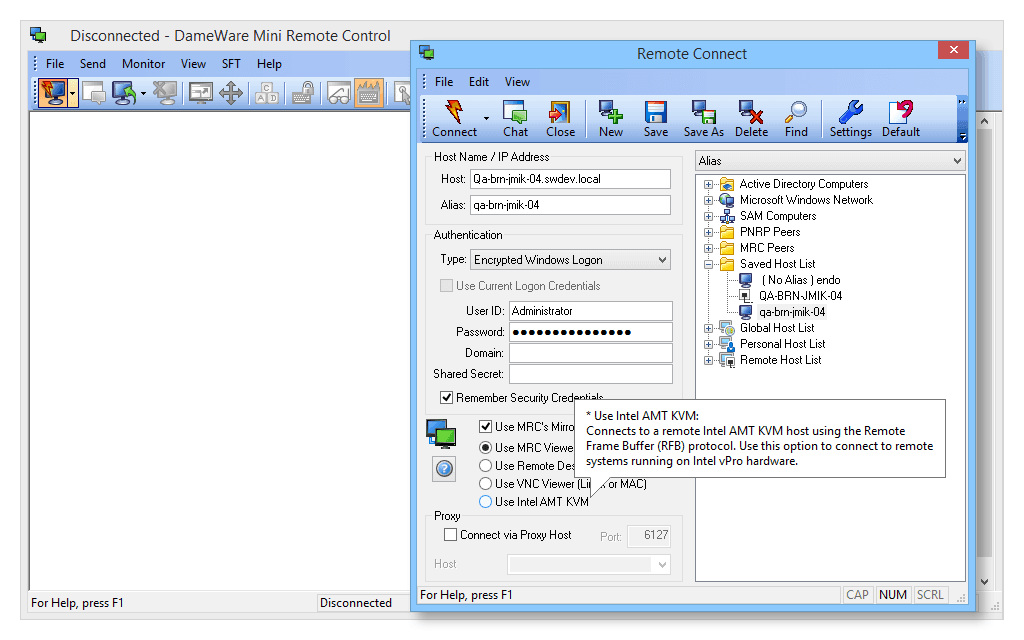
- GRATIS prövning: Dameware Mini fjärrkontroll
- Officiell nedladdningslänk: https://www.solarwinds.com/dameware-mini-remote-control/registration
På säkerhetsfronten kan verktyget verkställatvåfaktorautentisering i säkerhetskänsliga miljöer med hjälp av inloggning och autentisering av smartkort. Den har också flexibel användaråtkomstkontroll. Du kan ställa in behörigheter för åtkomst till fjärrdatorer baserat på användarroller eller använda Active Directory-integration i ett centraliserat läge.
Som man säkert skulle förvänta sig, programvarankräver att en fjärranslutningsagent körs på varje dator du vill ansluta till. För att underlätta distributionen kan du enkelt skapa och distribuera anpassade MSI-paket för installation av MRC Client Agent Service. Programvaran innehåller också en handfull fjärrsamlingsverktyg som en chattfunktion, en messenger, skärmdumpinspelning, filöverföring och mer.
Prissättning för Dameware Mini fjärrkontroll är per tekniker och varierar mellan $ 190 och265 $, beroende på antalet köpta licenser. Licensen låter dig ansluta till ett obegränsat antal fjärrstyrda enheter och stödet för det första året ingår i produktens pris. Det finns inga andra dolda eller månatliga avgifter. Du kan också ladda ner en gratis provversion som är fullt funktionell under 14 dagar.
2. Dameware Remote Support från SolarWinds (GRATIS prövning)
Vårt nästa verktyg kommer också från SolarWinds. Faktum är att The Dameware fjärrsupport är Dameware Mini fjärrkontroll storebror. Du kan tänka på det som Mini-fjärrkontrollen på steroider. I basen är det ett liknande verktyg men det har utökad funktionalitet. Alla funktioner i Mini-fjärrkontrollen ingår i denna produkt som kombinerar fjärrkontroll och systemhanteringsverktyg i ett lättanvänt paket.
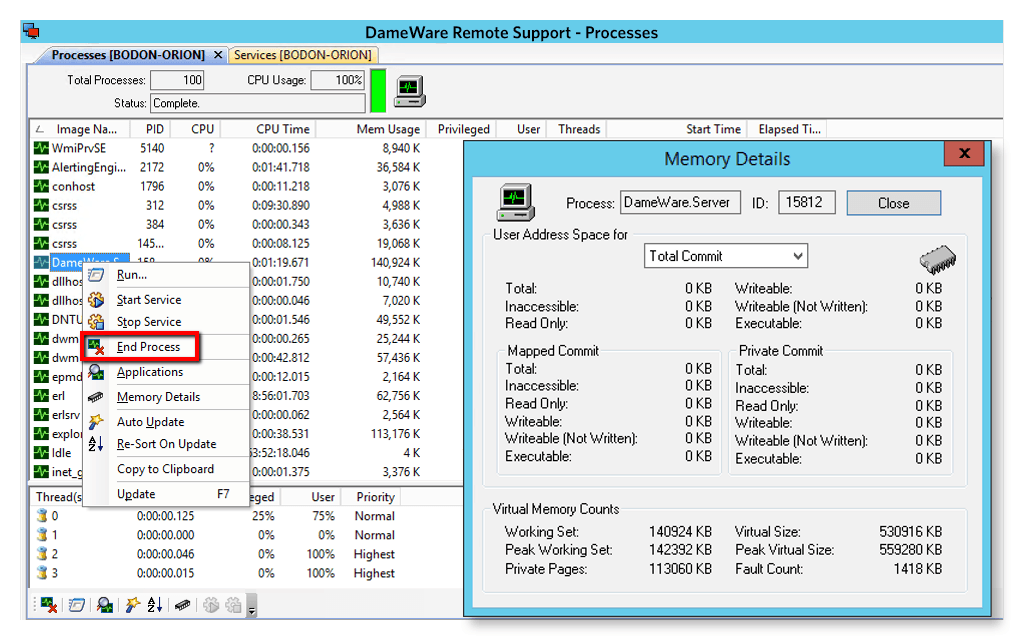
- GRATIS prövning: Dameware fjärrsupport
- Officiell nedladdningslänk: https://www.solarwinds.com/remote-support-software/registration
Dameware fjärrsupport tillåter administratörer och serviceavdelare attfelsöka Windows-datorer eller servrar utan att behöva initiera fjärrkontrollsessioner. Använda de inbyggda systemverktygen och funktioner för fjärradministration Dameware fjärrsupport, kan man fjärrstarta system, starta / stoppatjänster och processer, kopiera / radera filer, visa och rensa händelseloggar och mer. Det är också ett fjärradministrationsverktyg som hjälper dig att fjärrhantera flera AD-domäner, grupper och användare. Du kan använda den för att fjärr låsa upp användarkonton, återställa lösenord och redigera grupppolicyer från en enda hanteringskonsol.
Programvaran ger också fjärråtkomst tillflera systemverktyg och TCP-verktyg som ping, tracert, DNS-sökning, FTP och telnet. Detta verktyg har också ett inbyggt exportverktyg för att enkelt kunna exportera AD-egenskaper, mjukvaruinformation och systemkonfigurationer från fjärrdatorer i enkla att använda .csv- eller .xml-format.
Prisstrukturen för Dameware fjärrsupport liknar den för Dameware Mini RemoteKontroll, bara lite dyrare. Enskilda licenser varierar från $ 295 till 370 $ med obegränsade fjärrstyrda enheter och ett års support. Och som sin lilla bror, finns en 14-dagars provversion tillgänglig.
3. VNC Connect
VNC—Som står för Virtual Network Computing—Var en av de första fjärråtkomstlösningarna för datorer för att njuta av enorm popularitet. Företaget bakom VNC är nu känd som RealVNC och dess nuvarande datorfjärrkontrollprodukt heter VNC Connect. Bland produktens viktigaste egenskaper är detlätt att distribuera och administrera, det är lyhört och det är intuitivt att använda. Så intuitivt att ingen utbildning bör krävas för användare. Produkten är också mycket flexibel. Det kan ge både åtkomlig och obevakad åtkomst, det tillåter direkt- och molnanslutning, och det kan förinstalleras eller användas på ett anslutnings-på-begäran. Mjukvaran kommer också med några extra funktioner som filöverföring, fjärrskrivning och chat
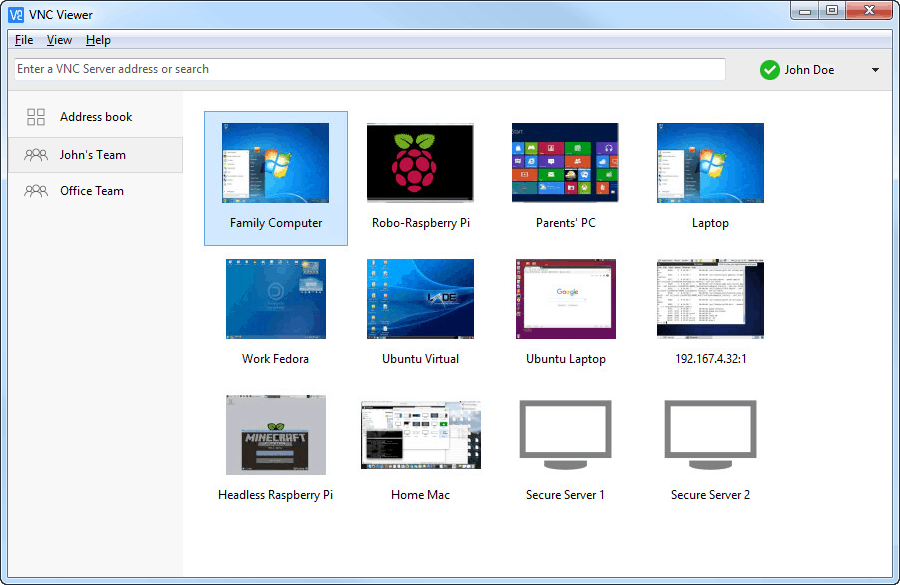
VNC Connect har inbyggd säkerhet. Sessioner är krypterade från slut till slut med upp till 256-bitars AES-kryptering. Autentisering är obligatorisk vid anslutningspunkten och delegeras aldrig till molnet. Avancerade funktioner låter dig skydda dina datorer med multifaktor-autentisering, enkel-sign-on (SSO), granulär åtkomstkontroll och rika sessionstillstånd. Denna produkt är också kraftfull och effektiv. Som den ursprungliga uppfinnaren av VNC teknik, RealVNC vet hur man skapar en responsiv skärmdelningupplevelse som är lika bra som att vara där. Den använder en patenterad teknik för att automatiskt optimera nätverkets hastighet. Det är också särskilt effektivt i miljöer med låg bandbredd och hög latens.
VNC Connect är tillgänglig i en gratis hemversion som bara kananvänds för icke-kommersiella applikationer och är begränsad till 5 fjärrdatorer och 3 användare. Det finns också en Professional-version som endast tillåter molnanslutningar och är prissatt till $ 40 / år per fjärrdator och en Enterprise-version som tillåter både direkt- och molnanslutning för $ 55 / år per fjärrdatorer. Du kan också få de betalda versionerna för omedelbar, klientlös åtkomst endast för $ 200 / år per tekniker respektive $ 400 / år per tekniker. En kostnadsfri 30-dagarsperiod är tillgänglig på alla betalade planer.
4. Teamviewer
Även om det är något yngre än VNC, Teamviewer är en annan oerhört populär datorfjärrkontrollkontrolllösning. Detta är en fullfjärrkontrollplattform för företagsklass som kan köras under alla stationära och mobila plattformar, inklusive Windows, macOS, Android, iOS och till och med Chrome OS och BlackBerry OS. Verktygets gränssnitt är kanske det mest eleganta och uppdaterade för all fjärråtkomstprogramvara på vår lista. Perfekt lämpad för företag, Teamviewer är mycket väl utformad med säkerhetsmedvetna professionella användare i åtanke.
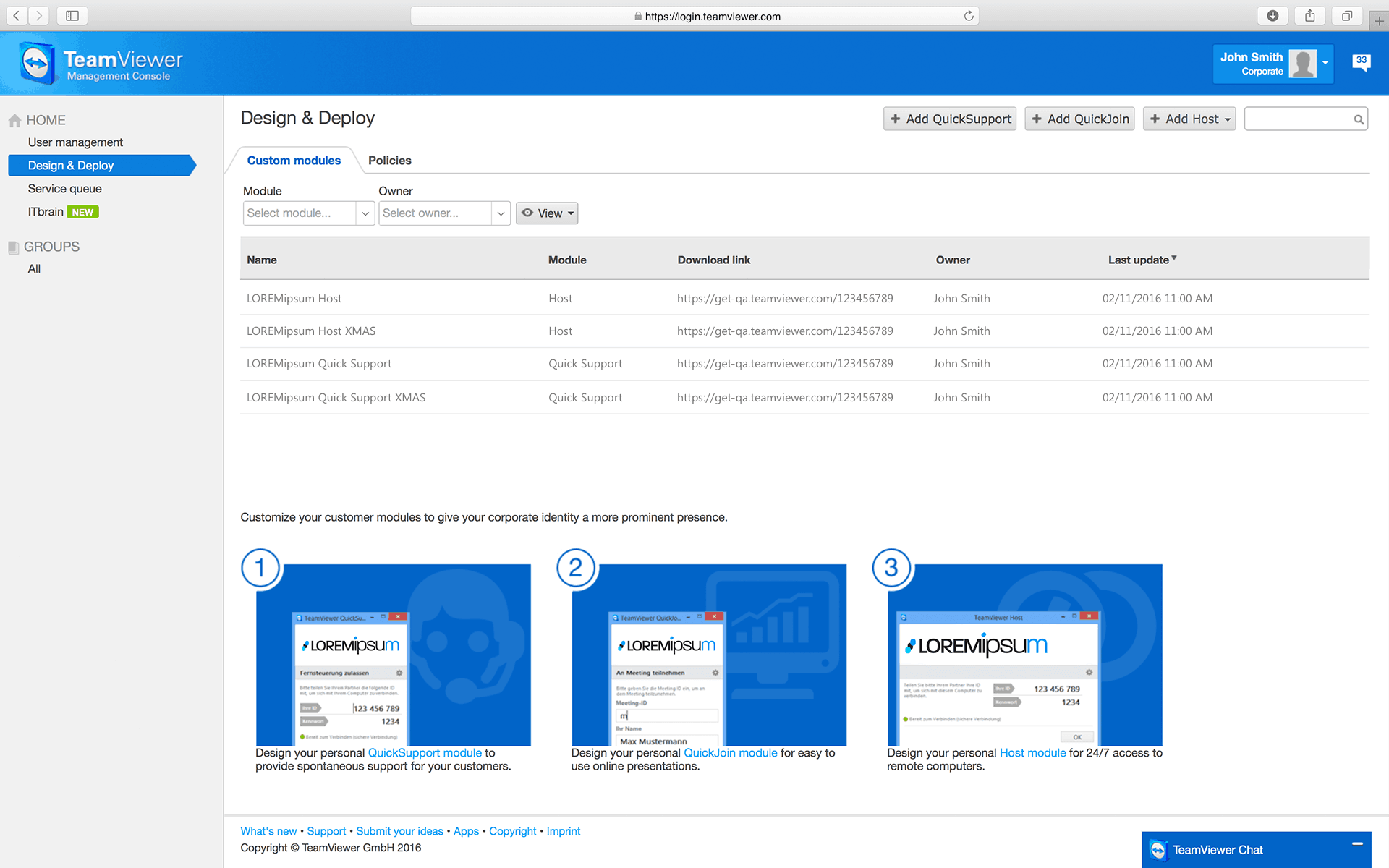
Teamviewer är en funktionsrik produkt, även om den kanske saknarvissa hjälpfunktioner finns på andra produkter. Det är först och främst ett datorfjärrkontrollverktyg. En av dess största styrka är antalet plattformar som stöds, både som styrda enheter och styrenheter. Du kan använda den här produkten för att få åtkomst till nästan alla Internet-anslutna enheter från någon annan. Produktens avancerade skärmskalningsteknik säkerställer att alla fjärrskärmar visas korrekt på din enhet. Du kan till exempel komma åt en dator med en UHD 4K-skärm från en smartphone.
De Teamviewer prissättningsstrukturen är ganska komplex. Du kan få en enda användarversion för $ 49 / månad. Det låter dig fjärrkontroll upp till 200 enheter från en dator, men det stöder bara en samtidigt session. Fleranvändarversionen är likadant även om du kan styra fjärrenheter från många datorer men fortfarande bara en åt gången. Kostnaden är $ 99 / månad. Det finns också en gruppversion för $ 199 / månad som liknar flerbrukaren men tillåter tre samtidiga sessioner.
5. LogMeIn
LogMeIn är ännu en oerhört populär datorfjärrkontrollkontrollplattform. Det passar förmodligen bättre för fjärranvändare som behöver åtkomst till sin kontordator eller resande användare som behöver komma åt sitt hemmabruk. Produkten erbjuder flera avancerade funktioner som är specifikt inriktade på den här typen av användare. Förutom fjärrkontrollen finns det avancerade filöverförings- och hanteringsfunktioner. Du kommer att kunna överföra filer till och från de anslutna datorerna. Om du till exempel inser att du lämnade ett dokument som du tänkte arbeta hemifrån på din kontordator kan du enkelt ansluta till det hemifrån och överföra dokumentet. Du kan då arbeta med dokumentet offline.
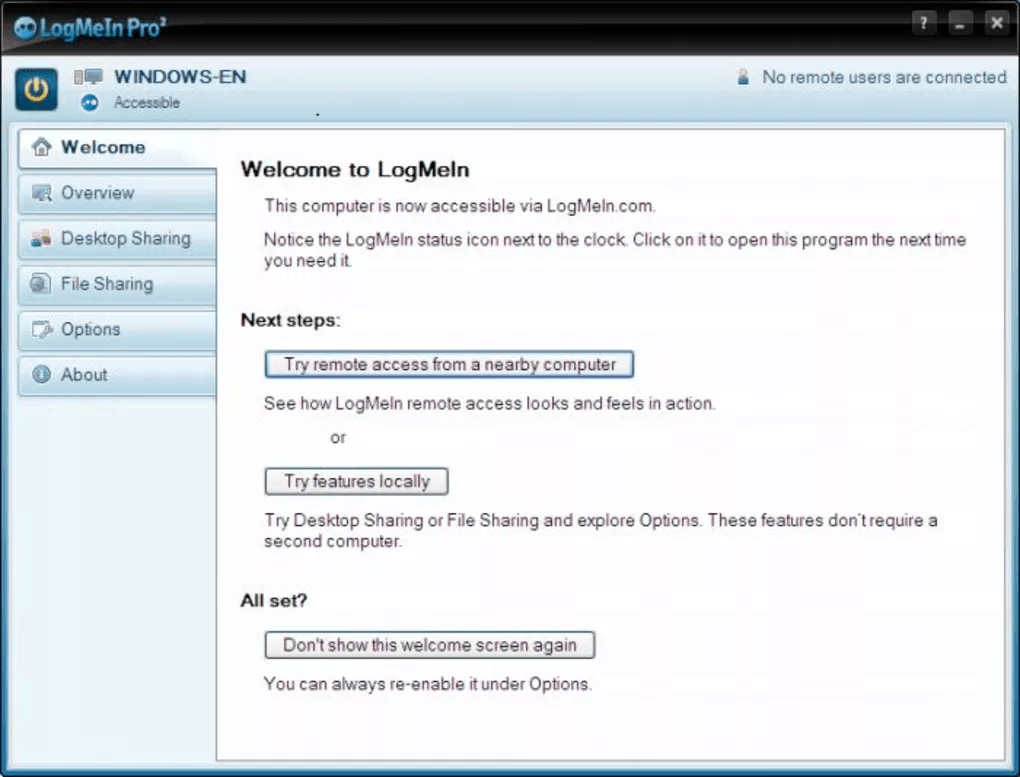
LogMeIn har också en unik funktion genom att den levereras1 TB molnbaserad lagring. Du kan kopiera filer när som helst till detta lagringsutrymme och komma åt dem var som helst. Dessutom får du alla vanliga funktioner som finns på liknande verktyg som fjärrskrivning, skärmdelning och lösenordshantering. Ett annat område där LogMeIn utmärker sig är med skärmar med flera skärmar. Medan vissa verktyg bara låter dig fjärrvisa huvudskärmen, låter det här verktyget dig se alla dina bildskärmar samtidigt, precis som om du satt framför fjärrdatorn.
LogMeIn enskilda planer börjar på $ 30 / månad fakturerasårligen med tillgång till upp till 2 datorer. det finns också en energianvändarplan för $ 70 / månad med tillgång till upp till 5 datorer och en $ 129 / månad liten affärsplan som fördubblar det. En gratis 14-dagars testperiod är tillgänglig om du föredrar att prova produkten innan du köper den.
6. GoToMyPC
GoToMyPC är ett av de verktyg som är bättre inriktade pååtkomst till din kontordator hemifrån eller vice versa än att arbeta på en datacenterserver. I själva verket är det här verktyget ganska lik LogMeIn. Det har funnits i cirka tio år och det är laddat med alla viktiga funktioner och sedan några. Det är inte förvånande att verktygets huvudfunktion är fjärråtkomst. Det ger dig tillgång till en Windows- eller Mac-dator var som helst och från nästan vad som helst. Det finns klientapplikationer för operativsystem för stationära datorer men också för Android- och iOS-baserade enheter samt Amazon Kindle.
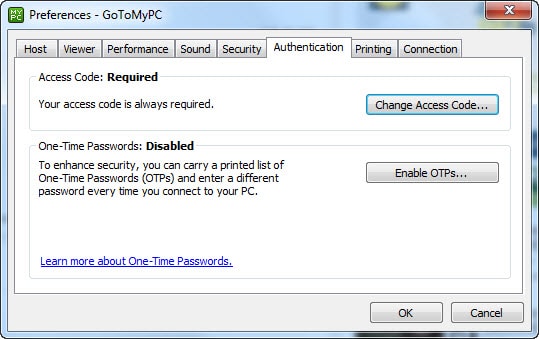
Att installera GoToMyPC är ett kort. Du laddar bara ner appen och startar installationsprogrammet. Installation och konfiguration kräver inte ens en omstart. När installationen är installerad kan du använda den direkt. Förutom fjärrkontrollen har den också filöverföring och kopiering och klistra in mellan de anslutna datorerna. Det finns stöd för inställningar och ljud för flera monitorer från värden till klienten.
GoToMyPC är tillgänglig i en personlig version på44 $ / månad per dator och en Pro-version till $ 83 / månad per två datorer. Den personliga versionen stöder bara en användare medan Pro en kan rymma upp till femtio. Större företagslicenser kan också förvärvas och en offert kan erhållas. En kostnadsfri testperiod är tillgänglig men den kommer bara att pågå i sju dagar.













kommentarer